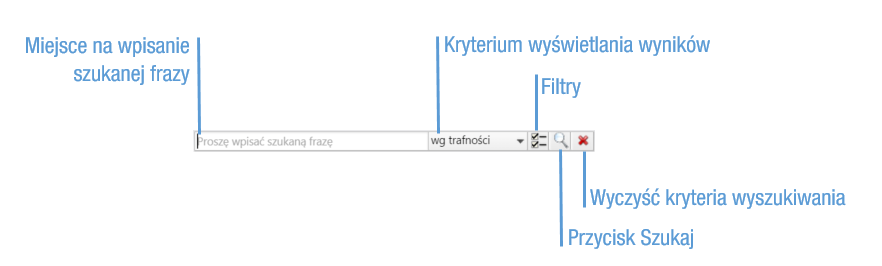| Version 75 (modified by msawkiewicz, 10 years ago) |
|---|
Podręcznik użytkownika > Wyszukiwanie i filtrowanie danych
Wyszukiwanie danych w systemie eDokumenty możliwe jest w wielu miejscach i na kilka sposobów. Zakres wyszukiwania często determinowany jest przez umieszczenie mechanizmu wyszukującego.
Narzędzia wyszukiwania w systemie dzielimy następująco:
- Wyszukiwarka globalna (zaawansowana) i wewnątrz modułu
- Wyszukiwarka podstawowa
- Foldery wyszukiwania
- Filtrowanie
Wyszukiwarka globalna i wewnątrz modułu
Wyszukiwarka zaawansowana dostępna jest po kliknięciu w Panelu bocznym pozycji Szukaj lub - jeśli uprawnienia na to pozwalają - w Pasku wtyczek. Działanie wyszukiwarki opisano na Rysunku 1.
Rysunek 1: Wyszukiwarka globalna
Korzystając z wyszukiwarki globalnej możemy zdefiniować przeszukiwany obszar. W tym celu klikamy przycisk Filtry, a następnie zaznaczamy checkboxy definiujące zakres wyszukiwania.
Uwaga
Aby zaznaczyć/odznaczyć kilka checkboxów za jednym razem, należy przytrzymać klawisz Ctrl. Aby zaznaczyć/odznaczyć wszystkie filtry, klikamy odpowiednią pozycję na końcu listy.
Wyszukiwarka osadzona w większości modułów wygląda podobnie. Jest ona uboższa o listę Kryterium wyświetlania wyników, gdyż wyniki wyświetlane są w tabeli, nad którą jest umieszczona. Nazwy filtrów w wyszukiwarce wewnętrz modułów pokrywają się z nazwami kolumn tabeli, w której zgromadzone są dane.
Wyszukiwarka podstawowa
Wyszukiwarka podstawowa - bez możliwości zmiany obszaru przeszukiwania - towarzyszy najczęściej drzewu folderów/uprawnień i przeszukuje jego zawartość.

Rysunek 2: Wyszukiwarka podstawowa, przykładowe umieszczenie
Uwaga
Wyszukiwarka podstawowa rozszerza się po kliknięciu w pole Szukaj.
Foldery wyszukiwania
Filtrowanie
Panele filtrów wyświetlane są zazwyczaj w kolumnie obok Panelu bocznego, a ich zastosowanie ma wpływ na zawartość wyświetlaną po prawej stronie – najczęściej danych w tabeli.
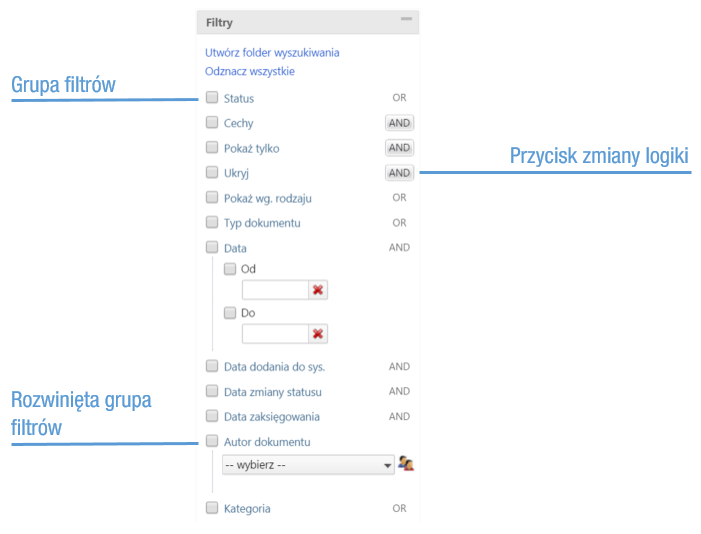
Rysunek 4: Przykładowy panel filtrów
Wyróżniamy filtry typu logicznego AND (I) i OR (LUB). Informacja o typie logicznym filtra wyświetlana jest obok jego nazwy po prawej stronie i, jeśli tak zdefiniowano logikę, może mieć postać przycisku, którego kliknięcie powoduje zmianę typu logicznego. Każdy filtr stanowi grupę, wewnątrz której obowiązuje określony typ logiczny. Wyjątek stanowi typ filtra, w ramach którego można wybrać tylko jeden element. Grupa – filtr – składa się z elementów, które wyświetlane są po zaznaczeniu checkboxa po lewej stronie obok nazwy filtra. Między grupami obowiązuje koniunkcja. Wyniki filtrowania generowane są dynamicznie, tzn. nie ma potrzeby klikania dodatkowych przycisków, gdyż przeładowanie listy po prawej stronie następuje za każdym razem po zaznaczeniu checkboxa. Ukrycie elementów filtra następuje po kliknięciu jego nazwy, a odznaczenie checkboxa jest równoważne odznaczeniu filtra. Przykład Zaznaczenie checkboxa Kategoria (odnośnik) rozwinęło listę kategorii dokumentów. Typ logiczny dla tego filtra to OR, zatem pod uwagę będzie brana Faktura lub Odbiór sprzętu lub Umowa handlowa lub Zapytanie ofertowe. Jeśli dodatkowo zostały zaznaczone inne filtry, np. Faktura VAT w filtrze Typ dokumentu, to w wynikach filtrowania otrzymamy dokumenty: należące do którejś z wymienionych wyżej kategorii i będące typu faktura VAT.